Почему телефон пишет вызов не отправлен
Запрет на исходящие вызовы
В настройках вызовов пользователя может быть пункт, который запрещает все исходящие звонки. Обычно он находится в разделе «Блокировка» в меню вызовов и контактов. Если напротив строки «Запрет всех исходящих вызовов» активирован ползунок, его нужно перевести в неактивное положение.
Включен режим «Не беспокоить» или режим полета
Перед звонком необходимо проверить, не включен ли на телефоне один из режимов, ограничивающих входящие и исходящие звонки. Отключить их можно через настройки телефона или через «шторку», проведя по экрану сверху вниз. В случае, если один из режимов включен, в строке состояния будет показан значок самолета (авиарежим) или луны (режим «Не беспокоить»).
Проблемы с SIM-картой
Если пользователь не может никому дозвониться, а вызов сразу завершается, необходимо проверить работу SIM-карты. Она может повреждена или загрязнена. Также со временем металлические контакты стираются, поэтому SIM-карту рекомендуется заменять на новую раз в несколько лет. Если стабильно не получается дозвониться независимо от того, где находится пользователь и с какого устройства он звонит, SIM необходимо перевыпустить.
Смена предпочтительного типа сети
- Открыть настройки беспроводного соединения.
- Найти раздел с SIM-картами и выбрать нужную.
- В пункте «Предпочтительный тип сети» сменить тип на любой другой и повторить попытку дозвониться.
Так необходимо опробовать все доступные типы, повторяя звонок на каждом из них.
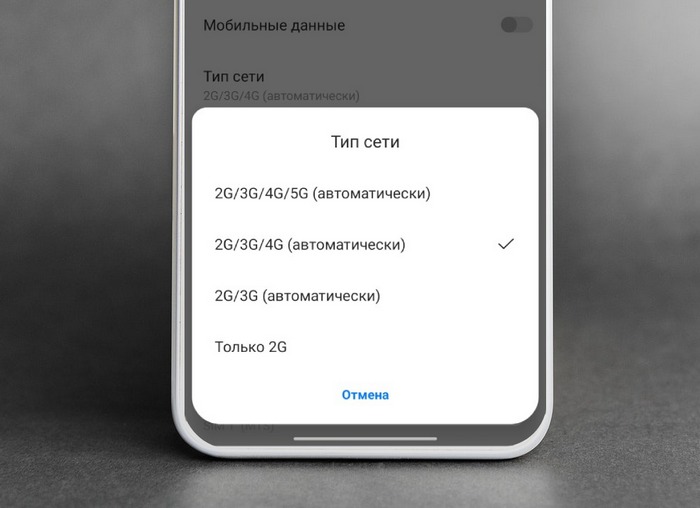
Неполадки сети
Если вызов сразу завершается, то причиной может быть:
- Повышенная нагрузка оператора.
- Профилактические работы на базовой станции.
- Зона плохого покрытия: удаление от станции, подвальных этажи и т.д.
- Наличие препятствий для прохождения сигнала.
Такие проблемы носят временный характер, поэтому смена местоположения и повторные попытки дозвониться должны их решить.
Черный список
Блокировка оператором
Если никакие способы не помогли решить проблему, нужно связаться со своим сотовым оператором. Возможно, пользователя заблокировали или установили запрет на исходящие вызовы.
Также рекомендуем прочитать похожую статью: Почему не идут гудки при вызове и что делать?
Тема закрыта. Вы можете задать новый вопрос по этому устройству.
Ответы 4
Данное уведомление появляется в случае, если оператор не принимает запрос на вызов:
1. Ваш номер был заблокирован оператором. Обратитесь к оператору
2. Сбиты системные настройки вызовов. Выполните сброс к заводским настройкам.
3. В устройстве вирус. Просканируйте антивирусным ПО.
ну не постоянно же перезагружать его это напрягает есть какое либо конкретное решение которое избавит от этого раз и на всегда либо это заводской косяк
Помогло, только "окна" не видел. До этого, раза 4, восстанавливался после перезагрузки.
У меня ни с того ни с чего вылезла такая же проблема. При этом входящие вызовы проходили. У меня стояло приложение Mono Bluetooth Router, которое за несколько дней до указанного события обновилось. При этом не спросясь влезло в вызовы тлф. При этом исчезла фотка с рабочего стола. Я его откл. Но естественно оно втихаря появилось в работающих приложениях при возникновении глюка. Откл. его. Вроде всё заработало, а затем опять этот же глюк. Короче удалил я его и всё наладилось. Думаю не лишним будет при возникновении такой проблемы, как вариант, вспомнить об вновь установленных или недавно обновленных приложениях, особенно связанных с вызовами тлф. Надеюсь эта инфа кому нибудь поможет.
Не получили ответ на свой вопрос? Вы можете посмотреть онлайн инструкцию

Вы указали не правильный email адрес
Напишите причину вашей негативной оценки вопроса
Напишите причину вашей негативной оценки ответа
Благодарим вас за вашу оценку
Попробуйте наше приложение


Устранение неполадок телефона Android, который не делает или не принимает звонки
Всего мы рассмотрим десять различных типов исправлений. Универсального решения для этого не существует. Рекомендуется попробовать каждое из этих исправлений, пока вы не добьетесь успеха. Большинство из них практически не требуют усилий и могут быть выполнены за секунды. С учетом вышесказанного, вот различные обходные пути для устранения неполадок и, следовательно, решения проблемы с вашим телефоном Android, который не совершает и не принимает звонки. Следуйте.
Исправление 1: проверьте свой сетевой сигнал

Это может показаться очевидным, но иногда проблема может быть просто связана с сигналом вашего сетевого оператора. Если вы едете за рулем или в метро, то, как только вы попадете на станцию метро или в изолированное место, сигнал сети обязательно пропадет. Так что посмотрите на силу авианосца, и если она действительно низкая, вам, возможно, придется играть в выжидательную игру. К счастью, это должно быть максимум несколько минут, и тогда вы сможете совершать или принимать звонки со своего телефона Android, как и раньше.
Исправление 2: повторно вставьте SIM-карту
Иногда удаление, а затем повторная установка сим-карты также может означать успех для некоторых людей. Используйте инструмент для извлечения SIM-карты, извлеките SIM-карту и снова вставьте ее. Когда это будет сделано, попробуйте позвонить и посмотреть, удастся ли вам добиться успеха.
Исправление 3: перезагрузите устройство

Исправление 4: режим полета
Иногда достаточно одного случайного нажатия, чтобы отключить всю сеть, Bluetooth и WiFi на вашем устройстве. Речь идет о функциональности режима полета. Хотя очевидно, что вы не включили бы его специально, но поскольку он находится на очень видном месте на панели уведомлений, вы можете нажать на него, пытаясь использовать любую другую функцию. Так что, если это так, подумайте об отключении сразу.

Для этого просто перетащите панель уведомлений из крана и отключите указанную функцию. Однако, если его там нет, вы можете перейти в Настройки> Сеть и Интернет> Режим полета. Если эта функция действительно была включена, то после ее отключения вы могли легко совершать или принимать звонки на своем телефоне Android. Однако, если эта функция отключена, перейдите к следующему исправлению, приведенному ниже.
Исправление 5: проверьте свой черный список

Исправление 6: приложение для звонков по умолчанию
Убедитесь, что вы выбрали системное приложение по умолчанию для совершения звонков, а не какие-либо другие сторонние приложения, такие как Truecaller, Viber, Skype и т. Д. Иногда с этими приложениями могут быть проблемы, и, следовательно, вы не будете возможность делать любые звонки. Чтобы проверить или изменить приложение по умолчанию, выполните следующие действия:

- Перейдите в Настройки на вашем Android-устройстве.
- Перейдите в Приложения и уведомления и нажмите на Приложения по умолчанию.
- Затем в разделе «Приложения по умолчанию» перейдите в приложение «Телефон» и выберите систему по умолчанию.
- Проверьте, можете ли вы теперь совершать или принимать звонки на своем телефоне Android.
Исправление 7: вызовы WiFi
Вызов Wi-Fi автоматически направляет ваш вызов через сеть Wi-Fi, а не через сеть вашего оператора. И в большинстве случаев, если он обнаруживает слабый сигнал WiFi, он переключается на оператора связи. Но в редких случаях это может не произойти, и он все равно будет пытаться маршрутизировать вызовы через Wi-Fi, а в случае плохой беспроводной сети ваше устройство Android не сможет совершать или принимать вызовы. В этом случае лучше всего отключить вызовы Wi-Fi, если вы их включили. Вот как это можно сделать:

- Зайдите в Настройки на вашем Android-устройстве.
- Перейдите в «Мобильная сеть» и нажмите «Дополнительно».
- Прокрутите до вызова Wi-Fi и отключите указанный переключатель. Посмотрите, добьетесь ли вы успеха или нет.
Исправление 8: загрузка в безопасном режиме

Чтобы получить доступ к этому безопасному режиму, нажмите кнопку питания, чтобы открыть меню питания. Нажмите и удерживайте опцию перезапуска в течение нескольких секунд, и вы должны увидеть всплывающее окно безопасного режима. Нажмите ОК, и когда ваше устройство Android загрузится в безопасном режиме, попробуйте позвонить по телефону и увидеть результаты.
Исправление 9: сбросить настройки
Если описанные выше методы не привели к успеху в вашем случае, то в конечном итоге вам, возможно, придется пойти по пути сброса. Но вместо того, чтобы напрямую выполнять сброс устройства, мы рекомендуем вам попробовать Сброс сети. Но перед этим перейдите в Настройки> Система> Резервное копирование> Резервное копирование сейчас. Когда резервное копирование будет завершено, вы можете продолжить действия по сбросу, как указано ниже:

Проверьте, можете ли вы отправлять и принимать телефонные звонки на своем устройстве Android. Если ваш ответ отрицательный, вам придется полностью сбросить настройки устройства. Убедитесь, что вы заранее создали резервную копию устройства.

- Теперь перейдите в Настройки> Система.
- Нажмите «Дополнительно»> «Сброс» и на этот раз выберите «Стереть все данные (заводские настройки)».
- Наконец, нажмите Стереть все данные. Дождитесь завершения процесса. Когда это будет сделано, настройте свое устройство, используя свой Google ID, и посмотрите, устранена ли проблема.
Исправление 10: обратитесь в службу поддержки
Итак, это были различные способы устранения проблем с телефонами Android, которые не звонят и не принимают звонки. Мы упомянули десять различных типов исправлений в этой связи, любое из которых должно сработать в вашем случае. Сообщите нам в комментариях, какой из них сработал для вас. В заключение, вот несколько советов и приемов iPhone, советов и приемов для ПК, а также советов и приемов Android, которые вам также стоит попробовать.
Запрет на исходящие вызовы
В настройках вызовов пользователя может быть пункт, который запрещает все исходящие звонки. Обычно он находится в разделе «Блокировка» в меню вызовов и контактов. Если напротив строки «Запрет всех исходящих вызовов» активирован ползунок, его нужно перевести в неактивное положение.
Включен режим «Не беспокоить» или режим полета
Перед звонком необходимо проверить, не включен ли на телефоне один из режимов, ограничивающих входящие и исходящие звонки. Отключить их можно через настройки телефона или через «шторку», проведя по экрану сверху вниз. В случае, если один из режимов включен, в строке состояния будет показан значок самолета (авиарежим) или луны (режим «Не беспокоить»).
Проблемы с SIM-картой
Если пользователь не может никому дозвониться, а вызов сразу завершается, необходимо проверить работу SIM-карты. Она может повреждена или загрязнена. Также со временем металлические контакты стираются, поэтому SIM-карту рекомендуется заменять на новую раз в несколько лет. Если стабильно не получается дозвониться независимо от того, где находится пользователь и с какого устройства он звонит, SIM необходимо перевыпустить.
Смена предпочтительного типа сети
- Открыть настройки беспроводного соединения.
- Найти раздел с SIM-картами и выбрать нужную.
- В пункте «Предпочтительный тип сети» сменить тип на любой другой и повторить попытку дозвониться.
Так необходимо опробовать все доступные типы, повторяя звонок на каждом из них.
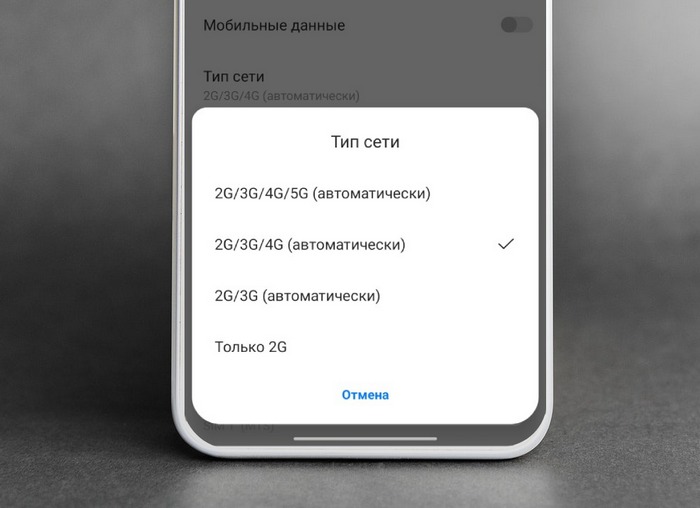
Неполадки сети
Если вызов сразу завершается, то причиной может быть:
- Повышенная нагрузка оператора.
- Профилактические работы на базовой станции.
- Зона плохого покрытия: удаление от станции, подвальных этажи и т.д.
- Наличие препятствий для прохождения сигнала.
Такие проблемы носят временный характер, поэтому смена местоположения и повторные попытки дозвониться должны их решить.
Черный список
Блокировка оператором
Если никакие способы не помогли решить проблему, нужно связаться со своим сотовым оператором. Возможно, пользователя заблокировали или установили запрет на исходящие вызовы.
Также рекомендуем прочитать похожую статью: Почему не идут гудки при вызове и что делать?
Читайте также:


